EaseUS MobiSaver Free 7.6 Khôi phục dữ liệu miễn phí cho iPhone, iPad
EaseUS MobiSaver Free là một công cụ mạnh mẽ và hoàn toàn miễn phí, được tạo ra để giúp bạn quét cũng như phục hồi dữ liệu bị xóa từ các thiết bị iOS như: iPhone 4, iPhone 3GS, iPad 1 và iPod touch 4.
Bên cạnh đó, nó còn hỗ trợ lấy lại dữ liệu bị mất từ các tập tin sao lưu trong iTunes như: hình ảnh, danh bạ, tin nhắn SMS, lịch sử cuộc gọi, lịch, ghi chú, bản ghi nhớ giọng nói, bookmark của trình duyệt Safari và nhiều hơn nữa cho tất cả thiết bị iOS, chẳng hạn như: iPhone 5, iPhone 4S... EaseUS MobiSaver Free sở hữu giao diện người dùng bắt mắt, trực quan, nhiều lựa chọn khôi phục và thao tác thực hiện đơn giản. Bạn có thể tham khảo thêm những tính năng chính và hướng dẫn sử dụng ứng dụng này dưới đây.
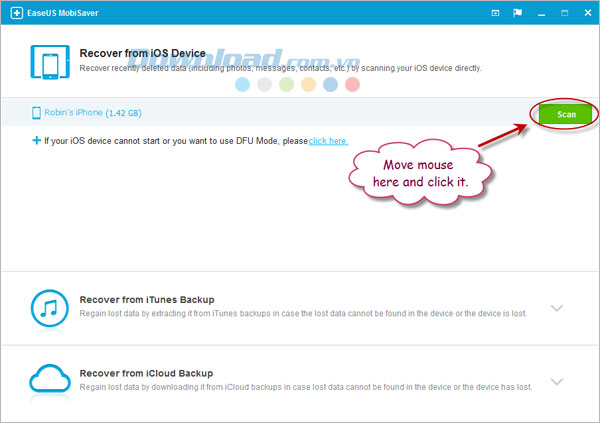
Giao diện của ứng dụng khôi phục dữ liệu trên iPhone EaseUS MobiSaver Free
Tính năng chính của phần mềm khôi phục tập tin EaseUS MobiSaver Free
Hỗ trợ khôi phục 12 dạng dữ liệu
- Phần mềm khôi phục dữ liệu cho iPhone mạnh mẽ này sẽ giúp bạn lấy lại nhiều tập tin khác nhau có trong iPhone, iPad và iPod touch.
- Hỗ trợ Camera Roll (Hình ảnh & video), file đính kèm tin nhắn (Hình ảnh, video, địa chỉ liên lạc), danh bạ, tin nhắn, lịch sử cuộc gọi, lịch, ghi chú, nhắc nhở và các bookmark trong Safari.
Miễn phí khôi phục dữ liệu từ iPhone, iPad và iPod touch một cách trực tiếp
- Trực tiếp khôi phục dữ liệu từ iPhone mà không cần phải có một bản sao lưu iTunes.
- Hoạt động hiệu quả trên iPhone 5/4S/3GS, iPad 2/1 và iPod touch.
Quét và trích xuất bản sao lưu trong iTunes của các thiết bị iOS
- Khởi chạy EaseUS MobiSaver Free mà không cần mở iTunes hay kết nối thiết bị iOS của bạn.
- Tập tin sao lưu iTunes sẽ tự động được tìm thấy.
- Quét bản sao lưu của bạn và trích xuất nội dung ngay lập tức.
Xem trước và kiểm tra nội dung sao lưu
- Kiểm tra hình ảnh và video được chụp bởi iPhone hoặc iPad.
- Xem trước tin nhắn hoặc danh bạ một cách chi tiết để đảm bảo rằng bạn tìm thấy những gì mình tìm kiếm.
- Xem trước và kiểm tra các tập tin khác theo danh mục với chất lượng ban đầu.
Quá trình khôi phục dữ liệu dễ dàng và an toàn
- Trực tiếp khôi phục dữ liệu từ thiết bị iOS hoặc tập tin sao lưu iTunes chỉ với vài cú nhấp chuột đơn giản: quét, lựa chọn file và xuất.
- Không yêu cầu trình độ kỹ thuật đặc biệt nào, rất dễ thao tác cho cả người dùng nghiệp dư và các chuyên gia.
- An toàn và đáng tin cậy, do đó không gây ra bất kỳ thiệt hại nào cho thiết bị iOS của bạn.
Phiên bản miễn phí không thể khôi phục lại các tin nhắn đã xóa hoặc bị mất, số liên lạc hoặc các tập tin đa phương tiện bạn có thể lưu cũng bị giới hạn. Mặc dù vậy, sự đơn giản của EaseUS MobiSaver Free là một trong những điểm mạnh của nó, mỗi tùy chọn đều có sẵn trong giao diện người dùng thân thiện, rất dễ hiểu. Kết quả công việc của nó khá ấn tượng và có giá trị khi bạn nâng cấp iOS thất bại hoặc một tình huống vô tình dẫn đến mất dữ liệu.
Hướng dẫn sử dụng phần mềm khôi phục dữ liệu iPhone EaseUS MobiSaver Free
EaseUS MobiSaver Free là giải pháp nhanh chóng và an toàn để khôi phục lại dữ liệu cho thiết bị iOS. Phần mềm phục hồi dữ liệu chuyên nghiệp này cung cấp cho bạn ba chế độ phục hồi dữ liệu dễ dàng và nhanh chóng: Phục hồi trực tiếp từ iPhone, khôi phục từ iTunes Backup, khôi phục từ iCloud Backup. Dù bạn chọn chế độ phục hồi nào thì hiệu quả phục hồi vẫn được đảm bảo và nó chắc chắn có thể giúp bạn khôi phục lại những dữ liệu đã xóa hoặc bị mất với vài cú nhấp chuột đơn giản. Để bắt đầu tìm lại dữ liệu trước tiên hãy download EaseUS MobiSaver Free và cài đặt trên máy tính của bạn.
Lựa chọn 1: Khôi phục file từ thiết bị iOS
Bước 1: Kết nối thiết bị của bạn với máy tính và chọn chế độ khôi phục:
Chạy EaseUS MobiSaver Free và kết nối thiết bị iOS với máy tính. 3 chế độ phục hồi sẽ hiển thị trong cửa sổ chính của nó. Chọn chế độ Recover from iOS Device và nhấp Scan ở phía bên phải.
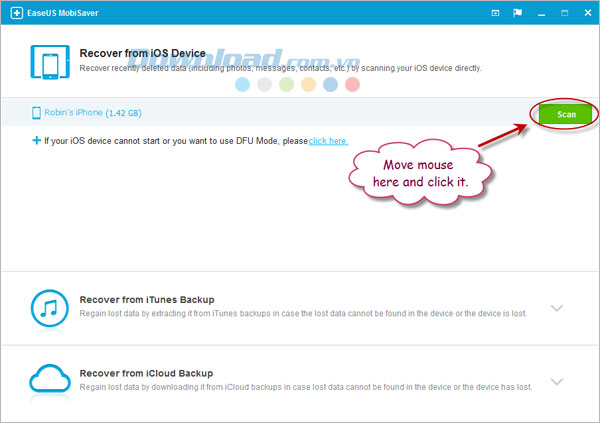
Bước 2: Quét thiết bị để tìm dữ liệu đã mất
Kết thúc bước 1, phần mềm sẽ tự động quét thiết bị iOS của bạn để tìm hiểu và phân tích tất cả các tập tin đã có và đã bị xóa. Thời gian quét phụ thuộc vào số lượng các tập tin được lưu trữ trên thiết bị. Vì vậy, nếu có nhiều dữ liệu trên thiết bị, bạn hãy kiên nhẫn chờ đợi cho đến khi phần mềm hoàn thành nhiệm vụ quét. Bạn cũng có thể bấm vào nút Stop để hủy bỏ nhiệm vụ quét và thử tìm dữ liệu trong kết quả quét đã được tìm thấy.
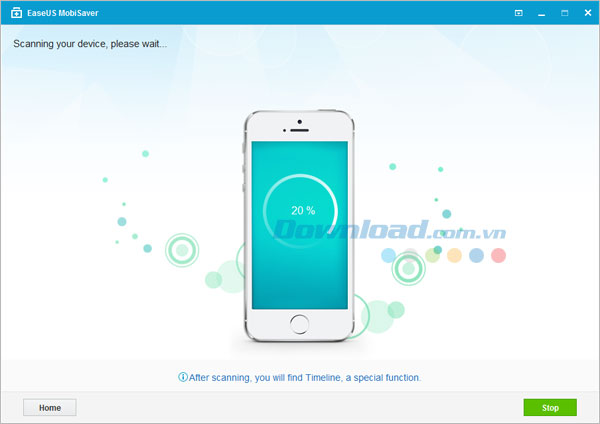
Bước 3: Xem trước và khôi phục dữ liệu bị mất
Bạn có thể nhấp vào bất kỳ một loại nào để xem trước chúng ở bên phải cửa sổ. Ví dụ, Photo & Video, Contacts, Messages, WhatsApp, v.v... Ở đây bạn có thể chọn Only display deleted items (chỉ hiển thị các mục muc đã xóa) để liệt kê các tập tin đã bị xóa. Nó có thể giúp bạn tiết kiệm thời gian khi dễ dàng nhận ra những tập tin bạn tìm kiếm nhanh hơn. Cuối cùng, nhấn vào nút Recover để xuất file đã chọn ra máy tính.
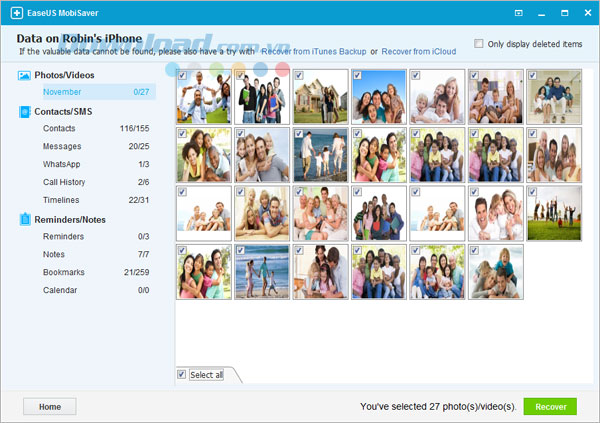
Lựa chọn 2: Khôi phục dữ liệu từ iTunes Backup
Bước 1: Chọn iTunes Backup và quét để giải nén nó.
EaseUS MobiSaver Free trên máy tính sẽ đồng bộ với thiết bị của bạn. Chọn chế độ Recover from iTunes Backup và bạn sẽ nhanh chóng thấy các file phục hồi cho iPhone, iPad, iPod touch bạn tạo ra bằng cách sử dụng iTunes. Chọn một bản sao lưu và nhấp Scan để giải nén nó.
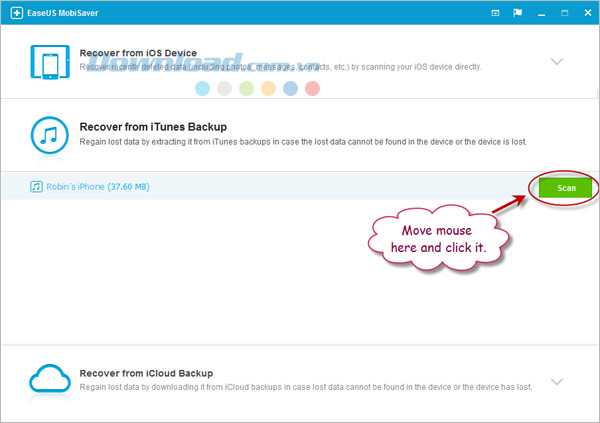
Bước 2: Quét iTunes Backup để tìm dữ liệu bị mất
EaseUS MobiSaver Free sẽ quét iTunes Backup và phân tích dữ liệu trong đó. Sau khi quét xong, phần mềm sẽ tìm ra tất cả các dữ liệu iOS trong file sao lưu. Và bạn có thể xem tất cả các tập tin được liệt kê với sự phân loại rõ ràng.
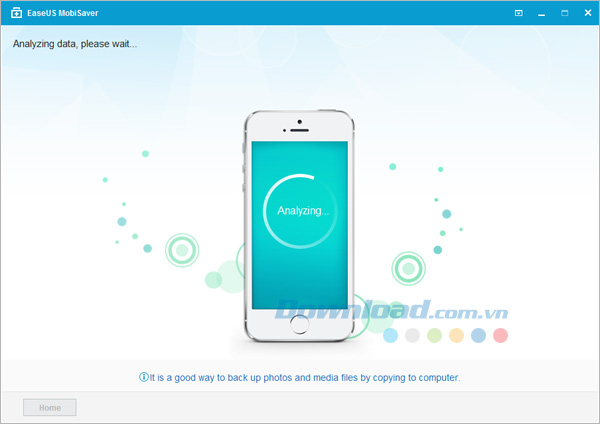
Bước 3: Xem trước và khôi phục các tập tin
Bạn có thể nhấp chuột vào bất cứ loại nào để xem trước chúng, và nhấp Recover để khôi phục lại. (Giống bước 3 của lựa chọn 1).
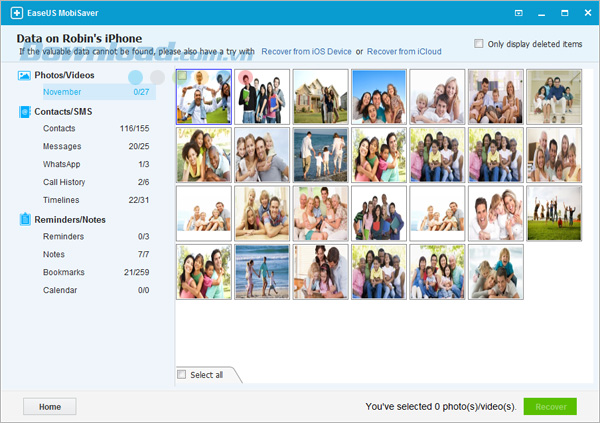
Lựa chọn 3: Khôi phục dữ liệu từ iCloud Backup
Bước 1: Đăng nhập vào iCloud
Chọn chế độ khôi phục Recover from iCloud Backup rồi nhìn thấy cửa sổ bên dưới. Nhập tài khoản và mật khẩu iCloud của bạn để đăng nhập.
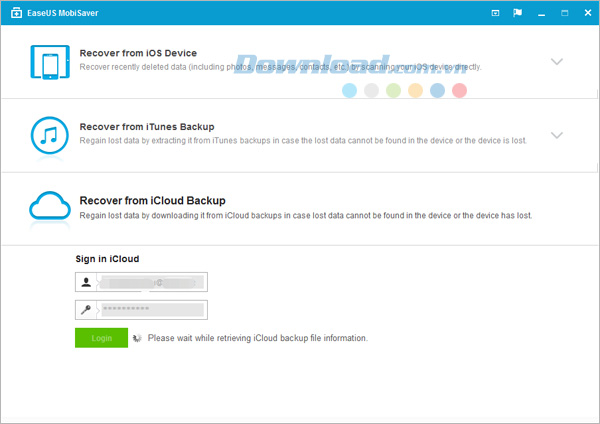
Lưu ý: Easeus nghiêm túc tôn trọng quyền riêng tư của bạn, không lưu giữ bất kỳ thông tin hoặc nội dung nào liên quan đến tài khoản Apple của người dùng trong suốt quá trình thực hiện.
Bước 2: Tải xuống và quét iCloud để tìm dữ liệu
Sau khi đăng nhập, bạn sẽ nhìn thấy tất cả các file sao lưu trong tài khoản của mình. Chọn một cái bạn muốn giải nén, rồi nhấp vào Scan. Ứng dụng sẽ tự động tải bản sao lưu bạn đã chọn và giải nén nó để tìm kiếm dữ liệu bị mất.
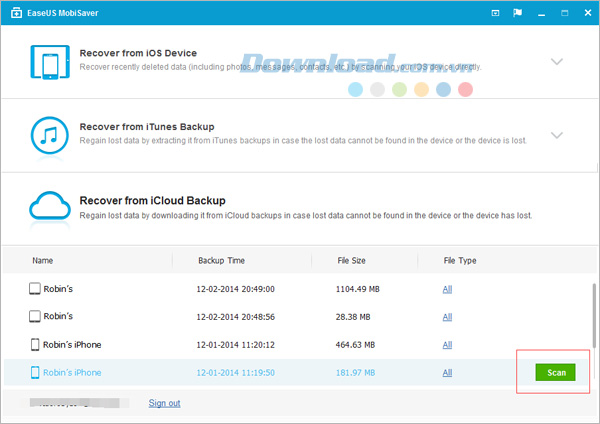
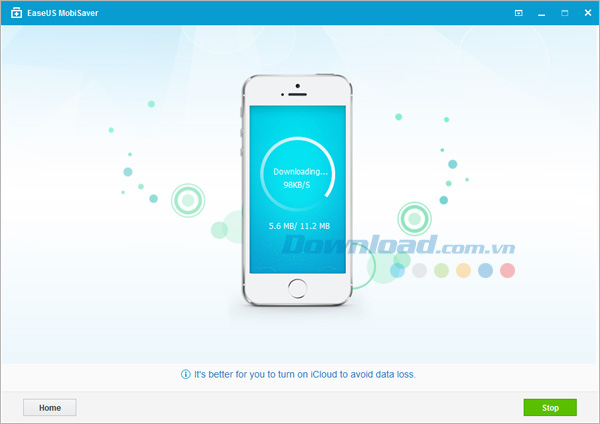
Bước 3: Xem trước và khôi phục dữ liệu
Quá trình tải và quét sẽ cần một khoảng thời gian để hoàn thành. Sau khi quét xong, bạn có thể xem trước các nhóm tập tin. Chọn những tập tin bạn muốn khôi phục, sau đó bấm vào Recover để lưu chúng trên máy tính.
Bích Thủy






















